笔记本电脑如何连接蓝牙
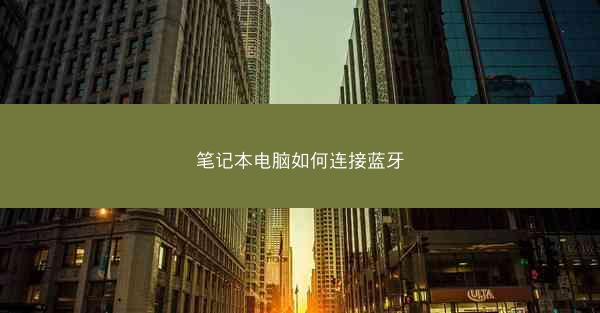
在快节奏的现代生活中,笔记本电脑已经成为了我们工作和娱乐的重要伙伴。而蓝牙技术,作为无线连接的佼佼者,让我们的设备之间沟通无阻。小编将为您详细解析如何轻松将笔记本电脑与蓝牙设备连接,让您畅享无线生活的便捷与乐趣。
---
一、了解蓝牙技术及其优势
蓝牙技术是一种短距离无线通信技术,它允许设备之间在10米范围内进行数据交换。相较于传统的有线连接,蓝牙具有以下优势:
1. 无线自由:摆脱了线缆的束缚,您可以自由移动,不受物理限制。
2. 简单易用:连接过程简单快捷,无需复杂的设置。
3. 节能环保:蓝牙设备功耗低,有助于延长电池寿命。
---
二、检查笔记本电脑蓝牙功能
在开始连接蓝牙设备之前,首先需要确认您的笔记本电脑是否具备蓝牙功能。
1. 查看电脑型号和规格:大多数现代笔记本电脑都内置了蓝牙模块,您可以在电脑的说明书或官方网站上查找相关信息。
2. 检查系统设置:在Windows系统中,可以通过设备管理器查看蓝牙设备是否已启用。在macOS系统中,可以通过系统偏好设置中的蓝牙选项卡来查看。
---
三、开启蓝牙功能并搜索设备
确认蓝牙功能已启用后,接下来就是搜索并连接蓝牙设备。
1. 打开蓝牙设置:在Windows系统中,点击任务栏右下角的蓝牙图标;在macOS系统中,点击菜单栏左上角的蓝牙图标。
2. 搜索设备:在蓝牙设置界面,选择添加设备或类似选项,然后等待电脑搜索附近的蓝牙设备。
3. 选择并连接:在搜索结果中找到您想要连接的设备,点击连接或配对按钮。
---
四、解决连接过程中可能遇到的问题
在连接蓝牙设备的过程中,可能会遇到一些问题,以下是一些常见问题的解决方法:
1. 设备未被发现:确保蓝牙设备已开启,并且处于可配对状态。
2. 连接失败:尝试重新启动蓝牙设备或电脑,或者尝试使用其他蓝牙设备进行测试。
3. 连接不稳定:确保蓝牙设备与电脑之间的距离适中,避免障碍物干扰。
---
五、优化蓝牙连接体验
为了获得更好的蓝牙连接体验,您可以采取以下措施:
1. 更新蓝牙驱动程序:定期检查并更新电脑的蓝牙驱动程序,以确保兼容性和稳定性。
2. 选择合适的蓝牙频道:在拥挤的无线环境中,选择一个较少干扰的蓝牙频道。
3. 关闭不必要的蓝牙设备:当不需要使用蓝牙设备时,及时关闭它们,以节省电池电量。
---
通过以上步骤,您应该能够轻松地将笔记本电脑与蓝牙设备连接起来。蓝牙技术为我们的生活带来了极大的便利,让我们在享受无线生活的也能感受到科技的魅力。希望小编能帮助您更好地理解蓝牙连接,让您的生活更加便捷。
版权声明:转载此文是出于传递更多信息之目的,文章或转稿中文字或图片来源于:互联网(网络),如涉及版权等问题,请作者持权属证明与本网联系,我们将及时更正、删除,谢谢您的支持与理解。
